前几天有粉丝要求计蒙写一个3d效果的简单教程,其实这个在Android官方demo中是有的,可能对于新手而言看不太明白,于是根据本人自己的理解来写一个教程,并改成粉丝要求的样子
文章最后将会贴出源码(照顾新手附加注释)
一、先看看聊天(需求)

二、实现效果
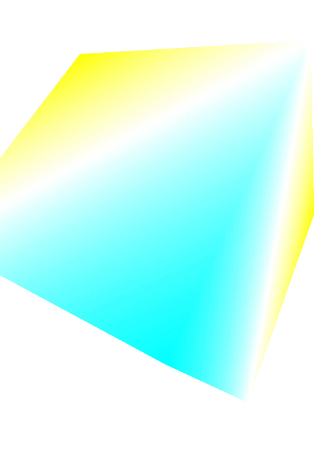
三、实现
前五步传感器内容。
1.通过getSystemService获得SensorManager实例对象
mSensorManager = (SensorManager)context.getSystemService(SENSOR_SERVICE);
2.通过SensorManager实例对象获得想要的传感器对象:参数决定获取哪个传感器
mRotationVectorSensor = mSensorManager.getDefaultSensor( Sensor.TYPE_ROTATION_VECTOR);
3.在获得焦点时注册传感器并让本类实现SensorEventListener接口
mSensorManager.registerListener(this, mRotationVectorSensor, 10000);
- 第一个参数:SensorEventListener接口的实例对象
- 第二个参数:需要注册的传感器实例
- 第三个参数:传感器获取传感器事件event值频率:
SensorManager.SENSOR_DELAY_FASTEST = 0:对应0微秒的更新间隔,最快,1微秒 = 1 % 1000000秒
SensorManager.SENSOR_DELAY_GAME = 1:对应20000微秒的更新间隔,游戏中常用
SensorManager.SENSOR_DELAY_UI = 2:对应60000微秒的更新间隔
SensorManager.SENSOR_DELAY_NORMAL = 3:对应200000微秒的更新间隔
键入自定义的int值x时:对应x微秒的更新间隔
4.必须重写的两个方法
onAccuracyChanged和onSensorChanged
onSensorChanged: 传感器事件值改变时的回调接口:执行此方法的频率与注册传感器时的频率有关.
onAccuracyChanged:传感器精度发生改变的回调接口
5.在失去焦点时注销传感器(为Activity提供调用)
public void stop() { mSensorManager.unregisterListener(this); } 6.draw方法中的方发详解
本案例(opengl坐标系中采用的是3维坐标)
- glEnable:启用服务器端GL功能。
- glFrontFace:定义多边形的正面和背面。多边形正面的方向。GL_CW和GL_CCW被允许,初始值为GL_CCW。
- glShadeModel:选择恒定或光滑着色模式。GL图元可以采用恒定或者光滑着色模式,默认值为光滑着色模式。当图元进行光栅化的时候,将引起插入顶点颜色计算,不同颜色将被均匀分布到各个像素片段。允许的值有GL_FLAT 和GL_SMOOTH,初始值为GL_SMOOTH。
- glVertexPointer:定义一个顶点坐标矩阵。(后续源码中会贴上各个参数以及需要注意的地方)。
- glColorPointer:定义一个颜色矩阵。size指明每个颜色的元素数量,必须为4。type指明每个颜色元素的数据类型,stride指明从一个颜色到下一个允许的顶点的字节增幅,并且属性值被挤入简单矩阵或存储在单独的矩阵中(简单矩阵存储可能在一些版本中更有效率)。
- glDrawElements:由矩阵数据渲染图元
更多建议参考Android官方文档。
四、需求中的青黄色参数
final float colors[] = { 0, 1, 1, 1, 1, 1, 1, 1, 1, 1, 0, 1, 1, 1, 1, 1, 1, 1, 1, 1, 0, 1, 1, 1, 1, 1, 1, 1, 1, 1, 0, 1, }; 五、源码
TdRenderer.java
public class TdRenderer implements GLSurfaceView.Renderer, SensorEventListener { //传感器 private SensorManager mSensorManager; private Sensor mRotationVectorSensor; private Cube mCube; private final float[] mRotationMatrix = new float[16]; public TdRenderer(Context context) { //第一步:通过getSystemService获得SensorManager实例对象 mSensorManager = (SensorManager)context.getSystemService(SENSOR_SERVICE); //第二步:通过SensorManager实例对象获得想要的传感器对象:参数决定获取哪个传感器 mRotationVectorSensor = mSensorManager.getDefaultSensor( Sensor.TYPE_ROTATION_VECTOR); mCube = new Cube(); mRotationMatrix[ 0] = 1; mRotationMatrix[ 4] = 1; mRotationMatrix[ 8] = 1; mRotationMatrix[12] = 1; } // 第三步:在获得焦点时注册传感器并让本类实现SensorEventListener接口 public void start() { /* *第一个参数:SensorEventListener接口的实例对象 *第二个参数:需要注册的传感器实例 *第三个参数:传感器获取传感器事件event值频率: * SensorManager.SENSOR_DELAY_FASTEST = 0:对应0微秒的更新间隔,最快,1微秒 = 1 % 1000000秒 * SensorManager.SENSOR_DELAY_GAME = 1:对应20000微秒的更新间隔,游戏中常用 * SensorManager.SENSOR_DELAY_UI = 2:对应60000微秒的更新间隔 * SensorManager.SENSOR_DELAY_NORMAL = 3:对应200000微秒的更新间隔 * 键入自定义的int值x时:对应x微秒的更新间隔 * */ mSensorManager.registerListener(this, mRotationVectorSensor, 10000);以上就是轻松实现Android3D效果通俗易懂的详细内容,更多请关注0133技术站其它相关文章!







